Netwerk Scanner
Netwerk Scanner kan u helpen beveiligingsproblemen op te sporen in uw vertrouwde (thuis- of kantoor)netwerk (bijvoorbeeld open poorten of een zwak routerwachtwoord). De functie geeft ook een lijst met verbonden apparaten, gecategoriseerd op apparaattype (bijvoorbeeld printer, router, mobiel apparaat, enz.), zodat u kunt zien wat er is verbonden met uw netwerk (bijvoorbeeld gameconsole, IoT of andere smart home-apparaten).
Netwerk Scanner: helpt u bij de identificatie van beveiligingsproblemen van de router en verhoogt het beveiligingsniveau bij verbinding met een netwerk.
Netwerk Scanner configureert uw router niet opnieuw voor u. U kunt zelf de wijzigingen aanbrengen met de gespecialiseerde interface van de router. Thuisrouters kunnen erg kwetsbaar zijn voor malware die wordt gebruikt om een denial-of-service-aanval (DDoS) te starten. Als het routerwachtwoord niet is gewijzigd door de gebruiker en nog steeds het standaardwachtwoord is, kunnen hackers dit wachtwoord gemakkelijk raden en zich aanmelden bij uw router en deze opnieuw configureren of uw netwerk ondermijnen.
We raden ten zeerste aan om een sterk wachtwoord te maken dat lang genoeg is en nummers, symbolen of hoofdletters bevat. Als u een wachtwoord wilt maken dat moeilijker te achterhalen is, gebruikt u een combinatie van verschillende soorten tekens. |
Als het netwerk waarmee u bent verbonden, is geconfigureerd als Vertrouwd, kunt u het netwerk markeren als 'Mijn netwerk'. Klik op Markeren als 'Mijn netwerk' om de tag 'Mijn netwerk' aan het netwerk toe te voegen. Deze tag wordt weergegeven naast het netwerk in ESET Internet Security voor een betere identificatie en een beter beveiligingsoverzicht. Klik op Markeren als 'Mijn netwerk' om de tag te verwijderen.
Elk apparaat dat is verbonden met uw netwerk, wordt met basisinformatie weergegeven in een lijstweergave. Klik op het specifieke apparaat om het apparaat te bewerken of gedetailleerde informatie over het apparaat weer te geven.
In de lijstweergave kunt u in het vervolgkeuzemenu Netwerken apparaten filteren op basis van de volgende criteria:
•Apparaten die zijn verbonden met een specifiek netwerk
•Apparaten die zijn verbonden met alle netwerken
•ongecategoriseerde apparaten
Als u alle verbonden apparaten in sonarweergave wilt weergeven, klikt u op het sonarpictogram ![]() . Ga met de cursor over een apparaatpictogram om de basisinformatie over het apparaat weer te geven, zoals de netwerknaam en de datum waarop het apparaat voor het laatst werd gedetecteerd.
. Ga met de cursor over een apparaatpictogram om de basisinformatie over het apparaat weer te geven, zoals de netwerknaam en de datum waarop het apparaat voor het laatst werd gedetecteerd.
Klik op het pictogram voor gedetailleerde informatie over het apparaat of om het apparaat te bewerken. Onlangs verbonden apparaten worden dichter bij een router weergegeven, zodat u deze gemakkelijk kunt vinden.
Klik op Scan uw netwerk om handmatig een scan uit te voeren van het netwerk waarmee u op dit moment bent verbonden. Uw netwerk scannen is alleen beschikbaar voor een vertrouwd netwerk. Zie Bekende netwerken om uw netwerkinstellingen te controleren of te bewerken.
U kunt uit de volgende opties kiezen:
•Alles scannen
•Alleen router scannen
•Alleen apparaten scannen
Voer netwerkscans alleen uit in een vertrouwd netwerk! Als u dit doet in een niet-vertrouwd netwerk, loopt u potentieel gevaar. |
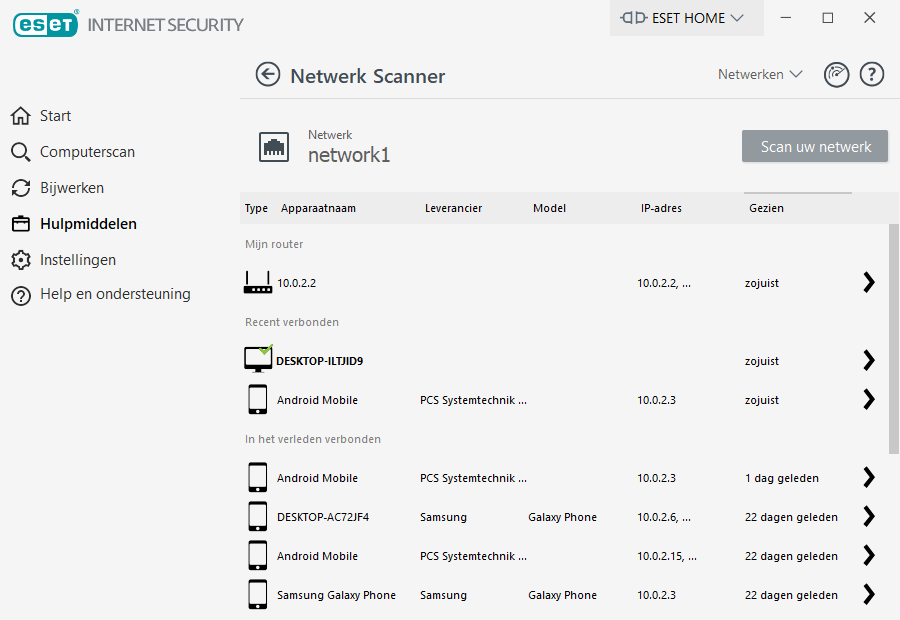
Wanneer de scan is voltooid, wordt een melding met een koppeling naar basisinformatie over het apparaat weergegeven of kunt u in de tabel of sonarweergave dubbelklikken op het verdachte apparaat. Klik op Probleemoplossing om de onlangs geblokkeerde communicatie te bekijken. Meer informatie over problemen met de firewall oplossen.
Er zijn twee typen meldingen die worden weergegeven door de module Netwerk Scanner:
•Nieuw apparaat verbonden met het netwerk: wordt weergegeven indien een voorheen niet gedecteerd apparaat verbinding maakt met het netwerk terwijl de gebruiker zelf verbinding heeft.
•Nieuwe netwerkapparaten gevonden: wordt weergegeven wanneer u opnieuw verbinding maakt met uw vertrouwd netwerk en er een voorheen niet gedecteerd apparaat aanwezig is.
Beide typen meldingen brengen u ervan op de hoogte als een niet-geautoriseerd apparaat verbinding met uw netwerk probeert te maken. Klik op Apparaat weergeven/Apparaten weergeven om de apparaatgegevens weer te geven. |
Wat betekenen de pictogrammen op de apparaten in Netwerk Scanner?
|
Het pictogram van een gele ster duidt apparaten aan die nieuw zijn in het netwerk of die voor het eerst door ESET zijn gedetecteerd. |
|
Het gele waarschuwingspictogram geeft aan dat uw router mogelijk een beveiligingsprobleem heeft. Klik op het pictogram in uw product voor gedetailleerde informatie over het probleem. |
|
Het rode waarschuwingspictogram geeft aan dat apparaten die op uw router zijn aangesloten een beveiligingsprobleem hebben en dat deze mogelijk geïnfecteerd zijn. Klik op het pictogram in uw product voor gedetailleerde informatie over het probleem. |
|
Het blauwe pictogram wordt weergegeven wanneer uw ESET-product aanvullende informatie voor uw router heeft waarvoor geen onmiddellijke aandacht is vereist omdat er geen beveiligingsrisico's zijn. Klik op het pictogram in uw product voor gedetailleerde informatie. |
